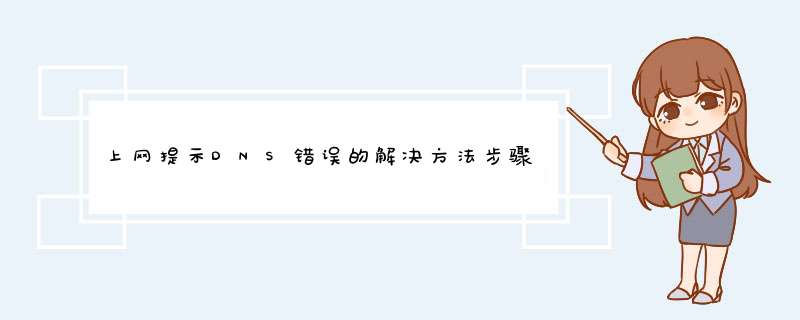
电脑打开一些网页总会出现DNS错误,打不开网页,下面是我给大家整理的一些有关上网提示DNS错误的解决方法,希望对大家有帮助!
上网提示DNS错误的解决方法一般我们没有人为设置过DNS的话,系统默认是处在自动获得的状态下。XP的查看方法:开始------控制面板-----网络连接-------本地连接-----属性------internet 协议(TCP/IP)------属性 我们就能看到默认的设置了。Vista查看方法:开始-----控制面板------网络和共享中心-----点 本地连接后面的查看状态-------属性--------internet 协议4 (TCP/IPv4)--------属性 然后就能够看到了。(这个是我自己设置过的,所以不在自动获得选项上)
如果我们发现在自动获得状态下提示DNS错误,那么我们就要自己手动给系统设置正确的DNS地址。选择 “使用下面的 DNS 服务器地址”,然后填入你得到的地址就可以了,一般我们填写两个,一个首选 DNS 服务器地址,一个备用 DNS 服务器地址(这个不填也可以)。上图中我的两个IP地址是上海电信的DNS服务器地址,大家可以根据自己所在地宽带运营商的实际DNS服务器地址设置,如果你使用的和我一样是上海电信的宽带,那么你可以设置和我一样。设定好以后确定即可。然后你可以重新运行你的浏览器检查效果。一般提示DNS出错或者只能上QQ不能访问网页的问题就可以解决(有时候因为IE的问题也会造成无法访问网页的问题,我们可以在internet属性设置的最后一个页面重置IE)。
上面的方法对固定在一个地区上网的朋友来说还是不错的,但是对于一些经常出差或者经常去异地的人士来说,这样固定后就比较麻烦了,换一个省份就要手动换一次DNS地址,那么我这里为大家介绍一款小软件,名字叫TREEWALK ,可以实现本机DNS解析,下载以后双击会自动解压并且安装,安装完毕后会自动设置你的首选DNS为127001,然后在你的电脑的服务里面会多一个TreeWalk DNS的服务,如果你要停止该服务,你如下 *** 作: 开始-----所有程序------TreeWalk-----service-----Stop DNS service 即可~~~如果要开启服务则选择Start DNS service。这个软件基本上还是不错的,就是在你拔掉网线或者网络断开后,会出现短暂的系统假死(其实在进程中查看是该服务的进程占了很高的CPU造成的,你可以结束掉它就恢复正常了)PS部分杀软可能会误杀其安装目录下的某些文件,所以该软件只建议电脑老鸟使用。
最后我给大家推荐一个简单好用的小软件,可以帮助大家快速设置好合适你当前网络环境的DNS服务器地址。软件名叫“彗星DNS优化器(Fast DNS)”。这个是绿色软件,不用安装,直接在硬盘上运行即可,界面如下:我们只要点击 “一键完成(推荐)”即可,最下面的状态栏中会显示,“测速正在进行中,请稍候” 总共有1919个内置的全球DNS服务器IP地址,整个测试过程大概在2分钟左右完成。然后会自动替你把延时最小的10个地址写入你的系统中,然后提示“自动设置完成”点击确定就可以结束设置了。然后我们可以点一下上面的“响应时间” ,这样这些DNS地址会根据响应时间的快慢自动排列,我们就可以看软件自动设置了哪些个DNS服务器IP地址,如下图。我的电脑上给我自动设置的是上面框出的10个。基本都是上海本地的DNS服务器地址。★★★★★PS这个软件使用非常方便,只需一键就可以帮你搞定设置,强烈推荐大家使用。实测效果也是很好的。
下面继续与大家介绍下如何解决DNS错误问题。
在前些时候编写为大家介绍过一篇dns是什么 dns服务器是什么的文章,里面对dns有着比较熟悉的介绍,有兴趣的朋友可以去阅读下,对下面编辑介绍理解有帮助。什么是DNS:DNS是域名系统 (Domain Name System) 的缩写,由解析服务器和域名服务器组成。域名服务器是指保存有该网络中所有主机的域名和对应IP地址,并具有将域名转换为IP地址功能的服务器。可以简单理解为我们电脑访问网站实际是通过网络服务商服务器与网站服务器之间进行数据传输与 *** 作的,但网站服务器只是IP地址,还需要域名服务器来解析,相当于寻找门牌号(这里将网址简单的理解为门牌号)。可能这些东西不好表达,说起来也比较抽象,所以大家只要知道dns作用主要是当我们在上网的时候,通常输入的是网址,其实这就是一个域名,而我们计算机网络上的计算机彼此之间只能用IP地址才能相互识别。需要dns解析,才可以使2台计算机进行交流,域名(网址)只是相当与门牌号,只是为了方便记忆而增加的。
dns错误的原因有不少,但主要由以下原因造成的,大家可以使用排除法。
⒈电脑中病毒
如果电脑中病毒一般是恶意软件篡改用户主页,劫持电脑dns等,造成电脑打开知名网站会跳转到其它恶意网站,或者干脆网站都打不开。
解决办法:使用杀毒软件对电脑先进行全盘扫描,查看电脑是否中病毒,是否有杀毒软件相关提示。如果杀毒后网页可以打开,多数是因为病毒原因所导致的。
⒉网站故障
当发现打开某些网站会出现dns错误,但又有些大站打开一切正常,这种情况多数由于网站域名服务器故障或网站服务器有故障。另外也有一种情况是网络服务商(如电信的网络服务服务器出现故障,也会出现类似情况,主要由于线路堵塞导致,常见某个地方区域网站无法访问,具有区域性,一般这样的情况很少发生)。
解决办法:由于是网站本身的问题,所以我们一般也无法解决,只有等到网站恢复正常才可以访问。
⒊网络故障
网络故障是比较常见的打引起DNS错误的原因,经常由于没网络打开网页就有类似的提示。
解决办法:修复网络问题即可。
⒋电脑dns设置错误
虽然我们多数朋友上网都不会去设置dns,一般都是采用自动获取,不过不少局域网都需要固定IP地址,选择固定IP地址,我们就需要输入dns地址了,而dns输入错误就会导致网页打不开,原因上面有介绍,相信大家都会明白,如果dns设置错误我们会发现一: QQ可以上但网页打不开。
解决办法:进入“网上邻居”-- “本地连接”上右键选择属性,在"连接使用下列项目"中,寻找(TCP/IP)选项 双击,在下方会有DNS选项,您这中情况可以尝试自动获取DNS 由于各地区的DNS通常会有差别,如果自动获取不行的话,可以联系当地网络管理部门查询DNS 以便填写,也可以在网上搜索下本地网络服务商的dns IP地址。
将以上的DNS 服务器地址填写正确一般都可以打开网页了,一般我们电脑都是选择自动获取路由器分配的IP与自动获取网络服务商的DNS,但由于需要固定IP来解决电脑开机本地连接启动很慢等问题,也就需要设置dns了,地址建议朋友最好询问网络商获取,一般网上查找也是可以的。
一般dns错误的原因就以上4个了,如果确定电脑网络正常,如别的电脑可以连接上网,但自己的不行,那么尝试重新设置dns或杀毒来解决,如果还是不行那么建议重新安装系统或系统还原一般都可以解决的。
你可以通过ipconfig /all查看你的ip
ip address就是当前的ip,一般情况下都是为 1921681或1921680那么我们的dns就可以设置为19216811或19216801,如果是我们的情况19216816那么我们就需要设置dns为192168161即可。
END
ubuntu下面安装dns服务器使用dnsmasq
dnsmasq是一个Linux平台下的轻量级DNS 代理软件,我们只将其配置成一个简单的本地DNS Server。另外此软件最新版本含有DHCP Server以及TFTP Server的功能,这些功能默认都是关闭的, 根据依赖关系可能会安装其他包。
(如dnsmasq-base等, 但Ubuntu 1004 Desktop已默认安装过,但在安装时可能会自动升级dnsmasq-base)。
打开文件/etc/dnsmasqconf(安装后默认此配置文件内的所有参数都被注释掉), 找到参数resolv-file和addn-hosts, 去掉注释符号#后修改成如下值。
此处resolve-file指定dnsmasq从哪里获取上行DNS Server, 默认是从/etc/resolvconf获取。
因为dnsmasq本是一个DNS代理软件而非Server, 我们只是利用dnsmasq的缓存功能来实现DNS Server, 故而要将上行server指定为本机地址, 在文件/etc/dnsmasq/dnsmasqresolv中指定nameserver为127001即可。
addn-hosts指定dnsmasq从哪个文件中读取“地址 域名”记录, 默认是系统文件/etc/hosts, 此处我们指定从自定义文件/etc/dnsmasq/dnsmasqhosts中读取。
创建文件夹/etc/dnsmasq/(这里的文件夹是上一步中地址的两个文件所在目录, 可以自己任意指定, 但要和上一步中的保持一致), 并添加文件/etc/dnsmasq/dnsmasqresolv和/etc/dnsmasq/dnsmasqhosts。
添加一行内容到/etc/dnsmasq/dnsmasqresolv文件中
添加自定义的“地址 域名”记录到文件/etc/dnsmasq/dnsmasqhosts中, 支持IPv6地址, 例如:
可以任意添加自己的本地DNS Server可解析的“地址 域名”记录, 注意必须重新启动dnsmasq才可以使更新生效(也可以发送信号SIGHUP给dnsmasq进程, 具体请参考dnsmasq帮助文档, Shell命令man dnsmasq)。
实际上dnsmasq是将这些记录读取到内存中缓存起来(默认最多可以记录150条记录, 可以自己在配置文件/etc/dnsmasqconf中修改), 收到DNS查询请求时从自身的缓存中直接查找答复。
更多功能及设置请参考dnsmasq的帮助文档或者查看配置文件/etc/dnsmasq中的注释说明内容。
如果启动DNS Server失败请查看系统log(/var/log/syslog),
使用nslookup直接测试
ipv4地址
ipv6地址
路由器DNS在哪修改?
本帖隐藏的内容路由器拨号上网时会默认产生一个DNS,这个DNS一般是当地的DNS,一般情况下没什么问题,所以很多人可能会忽视这里的设置。
路由器DNS
如上图所示,在“网络参数”-“WAN设置”,“高级设置”里,是可以手动设置DNS服务器的。我们只需勾上“手动设置DNS服务器”的选项,然后在下面的DNS服务器里填写上DNS的IP,最后保存,即可。 *** 作非常简单。
如何找到速度最快的DNS?
换个DNS服务器对路由器有帮助,那么怎样找到速度最快的DNS呢?
本帖隐藏的内容这里介绍可以试试Gibson Research DNS工具条,这个工具可以实时显示与你的主机响应速度最快的DNS服务器。你进入路由器,就可以输入工具条给出的最佳DNS服务器地址,这样设置后连接速度将大幅提升。
怎么选择最优化的DNS,提高网速
1下载彗星dns优化器后,安装并打开 ,建议下载绿色版本
2当测试完所有可用的DNS后,找到其中最优化的DNS,并自动写入到本地连接中
哥们,既然是最好,又何来三个呢,应该只有一个才对呀,哈哈。不开玩笑了,推荐下我自己现在在用的OneDNS吧,首选地址117501111备用地址117502222为啥要推荐这个,一是解析速度快,二是带恶意网站拦截,三是有广告过滤功能,四是打开国外网站特别快,五是有Chrome浏览器书签同步功能。至于你用起来感觉咋样,还得自己亲自测试呀。
中国互联网络中心:1248、210248、10122646(电信及移动)、123125816(联通)。
阿里DNS:223555、223666。
googleDNS:8888、8844。
大陆常用的DNS服务器有:
(A) 114DNS: 114114114114
(B) 谷歌DNS:8888
(C) 阿里DNS:223555
(D) 腾讯DNS:119292929
(E) 当地服务提供的DNS:61166150123
相关介绍:
服务器是计算机的一种,它比普通计算机运行更快、负载更高、价格更贵。服务器在网络中为其它客户机(如PC机、智能手机、ATM等终端甚至是火车系统等大型设备)提供计算或者应用服务。服务器具有高速的CPU运算能力、长时间的可靠运行、强大的I/O外部数据吞吐能力以及更好的扩展性。
根据服务器所提供的服务,一般来说服务器都具备承担响应服务请求、承担服务、保障服务的能力。服务器作为电子设备,其内部的结构十分的复杂,但与普通的计算机内部结构相差不大,如:cpu、硬盘、内存,系统、系统总线等。
中国互联网络中心(推荐,安全又快速):1248、210248、10122646(电信及移动)、123125816(联通)阿里DNS:223555、223666
googleDNS(不推荐,容易掉包,还很慢):8888、8844
openDNS:
20867222222
20867220220
20867222220
20867220222
另有两个为Family Shield Servers, 可以阻挡含有恶意网站
20867222123
20867220123 IPv6地址
2620:0:ccc::2
2620:0:ccd::2
114 DNS(推荐):
纯净 无劫持 无需再忍受被强扭去看广告或粗俗网站之痛苦服务地址为:114114114114 和 114114115115
拦截 钓鱼病毒木马网站 增强网银、证券、购物、游戏、隐私信息安全服务地址为:114114114119 和 114114115119
opener(不稳定):421202130DD-WRT、OpenWrt等。
支持华硕路由器dns的软件DD-WRT、OpenWrt等。DD-WRT支持华硕路由器的DNS设置,并提供多种DNS选项,包括GoogleDNS和OpenDNS;OpenWrt是一种用于路由器的嵌入式 *** 作系统,支持华硕路由器DNS设置,并提供多种DNS选项,包括GoogleDNS和OpenDNS。
华硕路由器速度快,连接稳定,信号强度好,设置简单方便,功能齐全,性价比高。
欢迎分享,转载请注明来源:内存溢出

 微信扫一扫
微信扫一扫
 支付宝扫一扫
支付宝扫一扫
评论列表(0条)